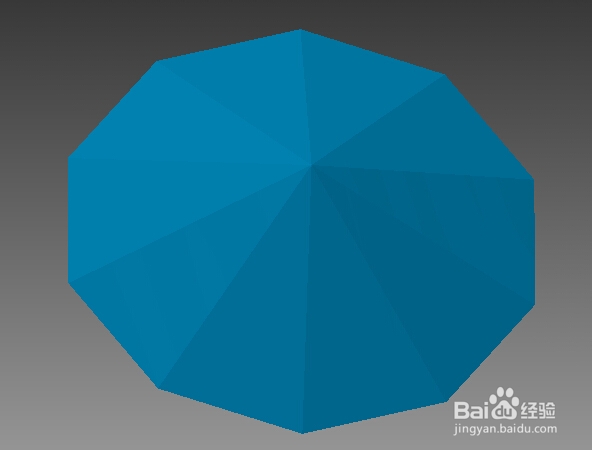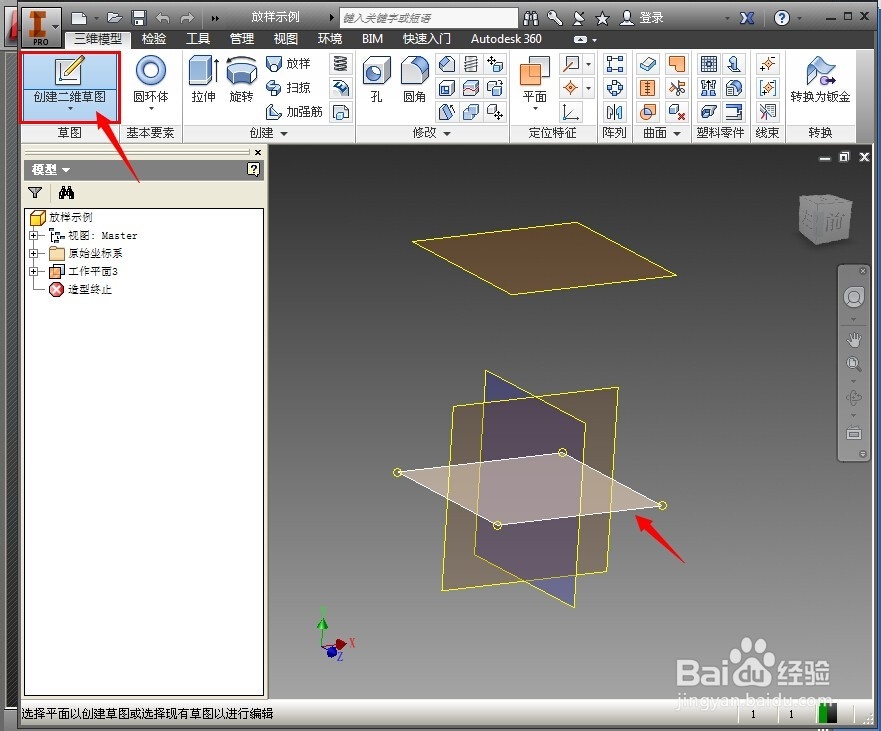1、如图,用放样工具画出下面的伞形。
2、新建文件,选择standard.ipt,点创建。
3、将所有的基准面选取,按鼠标右键,设为可见。
4、新建一个平面,选择“从平面偏移”。
5、点选其中一个平面,输入偏移值25,成功创建一个平面。
6、点击“创建二维草图”,选择一个平面,开始绘制草图。
7、选择“多边形工具”,输入边数10,在中心拖出一个10边形。
8、选择“尺寸”,标注数值为100,完成第一个草图。
9、再次点击“创建二维草图”,选择另一个平面,开始草绘。
10、点击“点”工具,在中心创建一点,完成草图。
11、为了方便看图,将所有的基准面全部隐藏。
12、下面开始“放样”操作。点击“放样”按钮,依次拾取10边形和一点,点确定,完成。